Як приховати панель завдань у Windows 10
Що потрібно знати
- Клацніть правою кнопкою миші будь-яке порожнє місце на панелі завдань, виберіть Налаштування панелі завдань, і встановіть Автоматично приховати панель завдань перемикається на Увімкнено (синій).
- Перемістіть панель завдань Windows у верхній, лівий або правий бік екрана, клацнувши та перетягнувши її.
- Щоб отримати доступ до прихованої панелі завдань, перемістіть курсор миші до звичайного розташування панелі завдань на екрані.
У цій статті пояснюється, як приховати панель завдань Windows. Інструкції в цій статті стосуються виключно Windows 10.
Як приховати панель завдань Windows 10
Щоб тимчасово вимкнути панель завдань у Windows 10:
-
Клацніть правою кнопкою миші будь-яке порожнє місце на панелі завдань і виберіть Налаштування панелі завдань.
Ви можете перемістити панель завдань Windows у верхню, ліву або праву частину екрана, клацнувши та перетягнувши її. Ви також можете зафіксувати панель завдань на місці.

-
Встановіть тумблери під Автоматично приховувати панель завдань у режимі робочого столу
і Автоматично приховувати панель завдань у режимі планшета до Увімкнено (синій).Щоб отримати доступ до панелі завдань Windows, коли вона прихована, перемістіть курсор миші до звичайного розташування панелі завдань на екрані. Панель завдань має з'явитися автоматично.
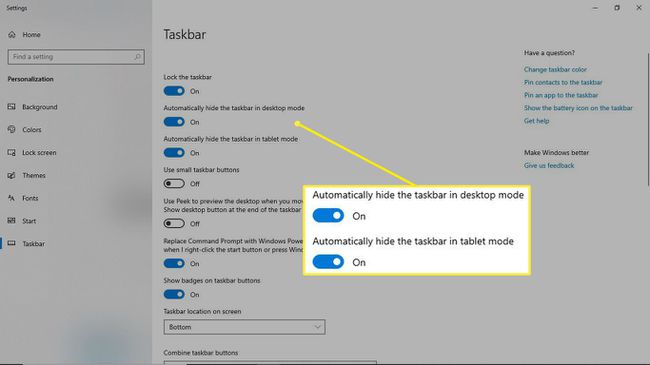
Windows групує значки, які належать одній програмі, але ви можете вимкнути групування кнопок панелі завдань.
Що таке панель завдань Windows?
Панель завдань Windows за замовчуванням розташована в нижній частині екрана і містить ярлики для різних функцій та інструментів у Windows 10. Ви можете використовувати ярлики для швидкого доступу до улюблених програм Меню «Пуск»., інтегроване поле пошуку, значок, який відображає доступні мережі Wi-Fi тощо.
Хоча це корисно, іноді ви захочете приховати панель завдань Windows під час гри або перегляду відео.
